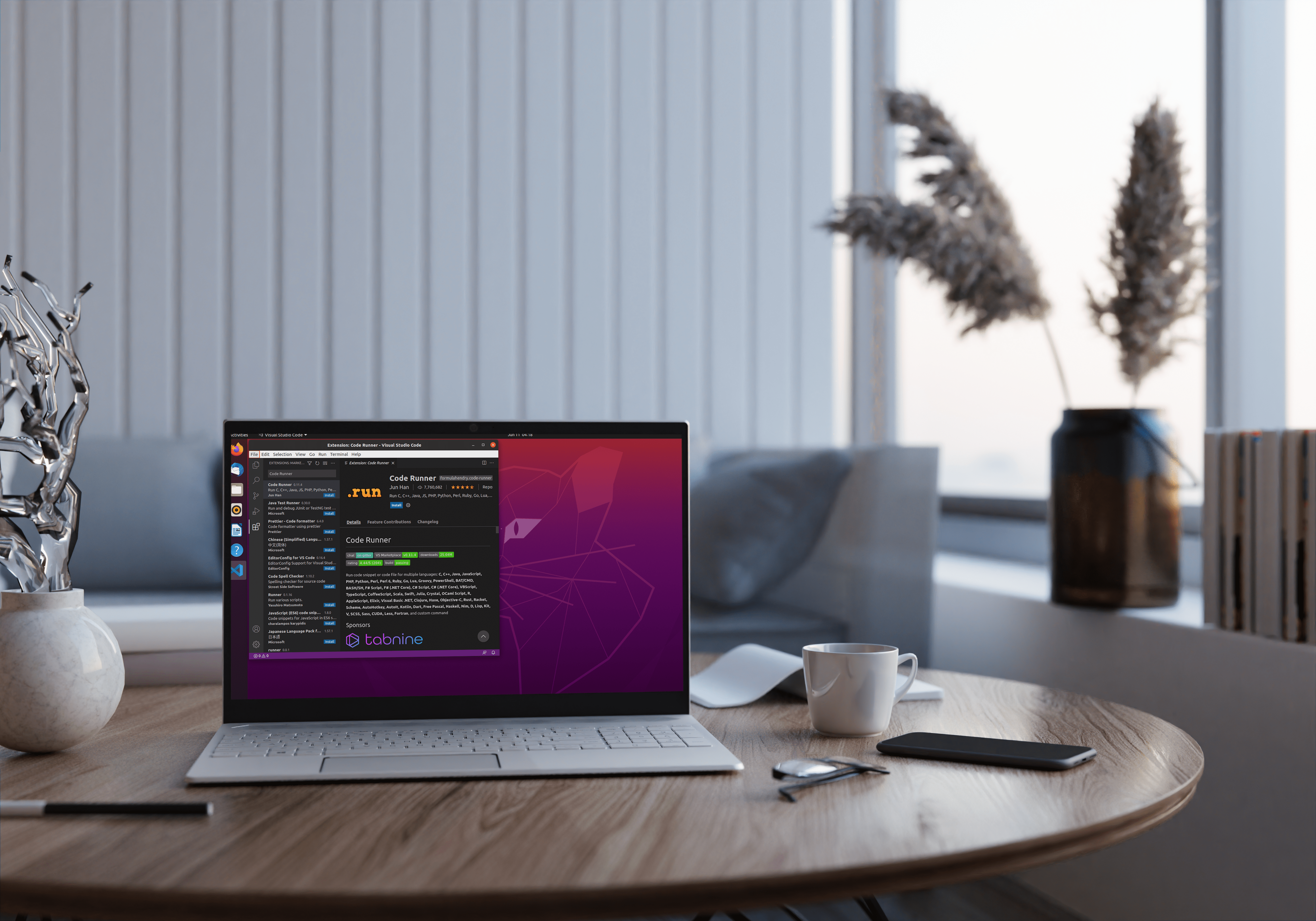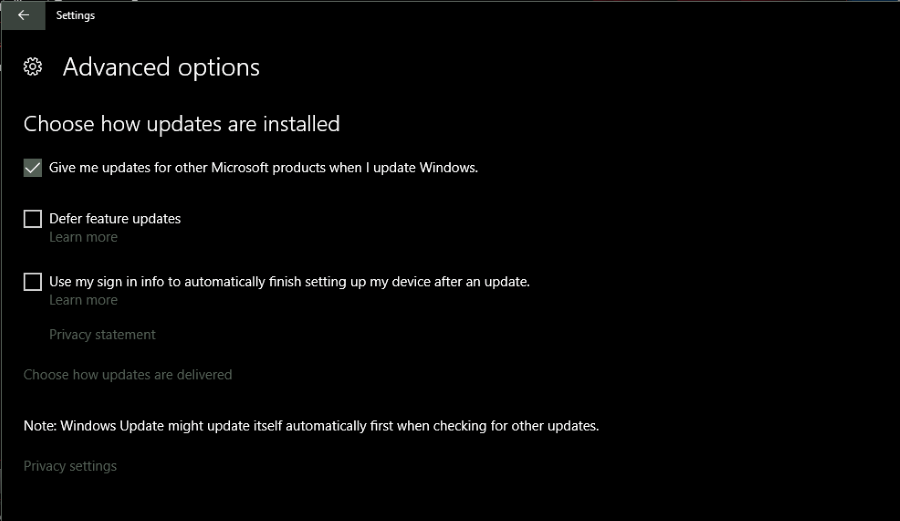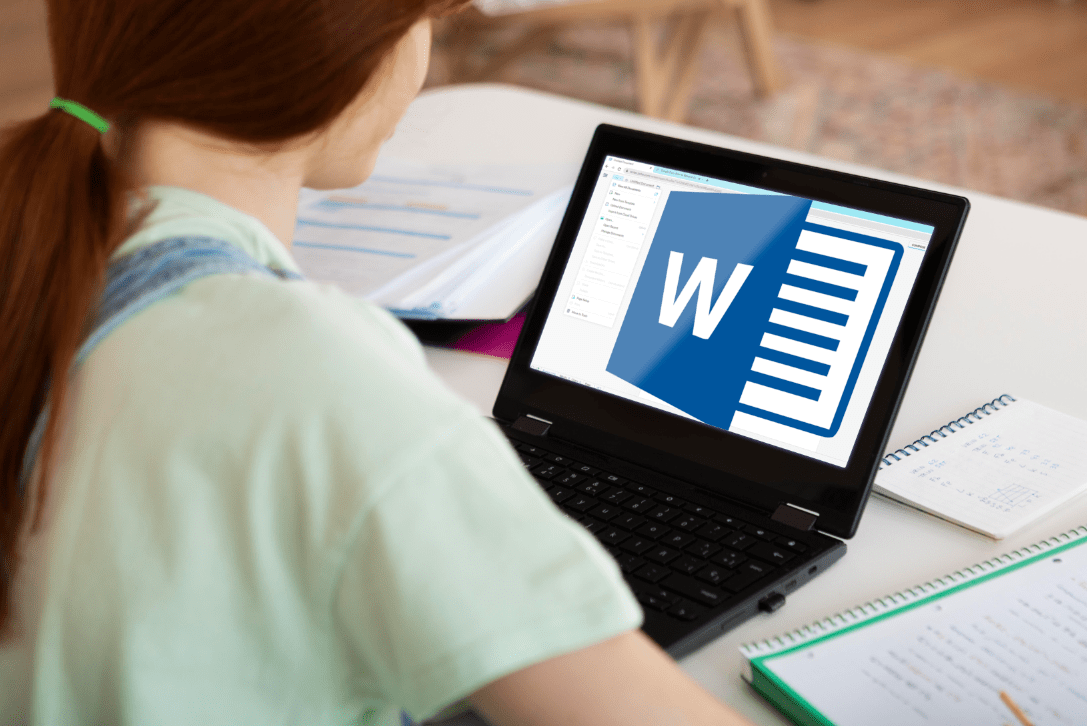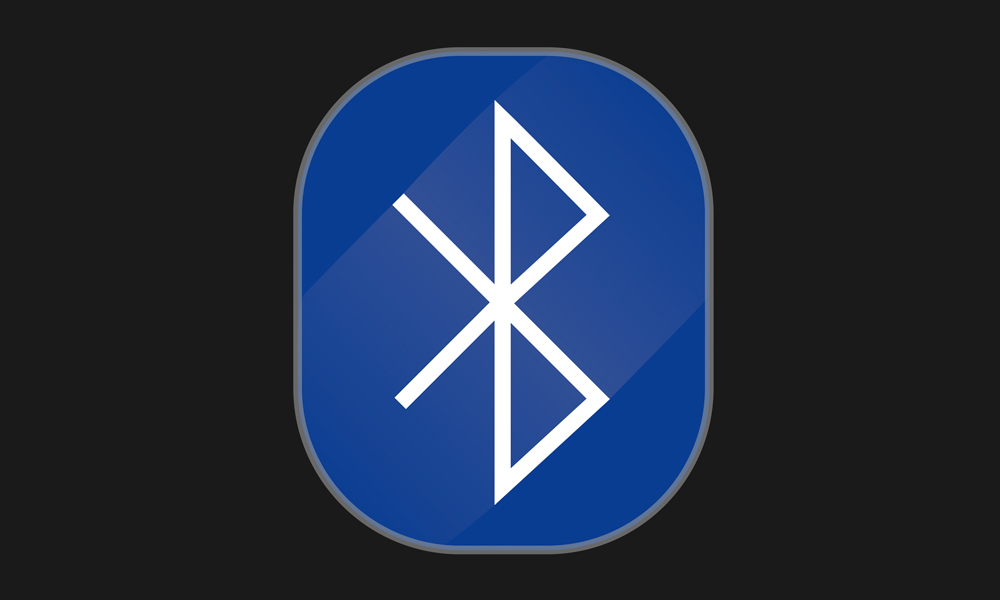วิธีการเมานต์ไฟล์ MDF ใน Windows
ไฟล์ MDF (ไฟล์ที่มีนามสกุลไฟล์ .mdf) เป็นรูปแบบไฟล์อิมเมจดิสก์ที่พัฒนาขึ้นสำหรับแอลกอฮอล์ 120% ซึ่งเป็นเครื่องมือสร้างดิสก์แบบออปติคัลสำหรับ "เบิร์น" ดิสก์และดีวีดี

เบิร์นดิสก์ด้วย แอลกอฮอล์ 120% สร้างไฟล์ MDF ที่มีภาพดิสก์ซึ่งมักมาพร้อมกับไฟล์ MSD อย่างน้อยหนึ่งไฟล์ที่มีข้อมูลเมตาเกี่ยวกับภาพดิสก์บน MDF
เมื่อเบิร์นดิสก์ที่สร้างไฟล์ .mdf คุณสามารถเลือกสร้างไฟล์ .msd ของข้อมูลเมตาได้ ดังนั้นคุณอาจได้รับอิมเมจดิสก์ MDF โดยมีหรือไม่มีไฟล์ MSD ที่มาพร้อมกันก็ได้
หากคุณสร้างโปรแกรมของคุณเองหรือเขียนดีวีดีหรือซีดีของคุณเอง คุณจะพบกับไฟล์ MDF หากคุณดาวน์โหลดโปรแกรมจากอินเทอร์เน็ตและโปรแกรมเหล่านั้นอยู่ในรูปของรูปภาพ คุณจะพบกับโปรแกรมเหล่านั้นด้วย
การมีไฟล์ .mdf เป็นสิ่งหนึ่ง แต่คุณจะทำอย่างไรกับมันเมื่อมีไฟล์เหล่านั้นแล้ว? คุณต้องเมานต์ไฟล์ MSD เพื่อเข้าถึง บทช่วยสอน TechJunkie นี้จะแสดงวิธีเข้าถึงไฟล์ MDF บนพีซี Windows

การติดตั้งไฟล์ MDF บน Windows PC
คุณสามารถเบิร์นหรือเมานต์ไฟล์ MDF และสิ่งที่คุณทำขึ้นอยู่กับสิ่งที่คุณต้องการทำกับไฟล์นั้นและไม่ว่าคุณจะมีเครื่องเขียนดีวีดีหรือไม่ เดิมไฟล์ภาพได้รับการออกแบบให้เขียนลงดิสก์และใช้งานได้ตามปกติ แต่ในไม่ช้าดิสก์ไดรฟ์เสมือนก็เข้ามาแทนที่ และวิธีเบิร์นนั้นเป็นทางเลือกอย่างแท้จริง เว้นแต่จะเป็นระบบปฏิบัติการที่คุณมีเป็น MDF
มีผลิตภัณฑ์สองสามอย่างที่จะต่อเชื่อมไฟล์ MDF Windows 10 มีความสามารถในการติดตั้งในตัว แต่ฉันแนะนำให้ใช้ผลิตภัณฑ์เฉพาะ
มองหาเครื่องมือดิสก์อิมเมจใน Windows Explorer หากคุณต้องการใช้เครื่องมือรูปภาพที่มีอยู่ใน Windows
หากคุณต้องการใช้เครื่องมือเฉพาะสำหรับการสร้างภาพดิสก์ ให้อ่านต่อ
DAEMON Tools Lite
DAEMON Tools Lite เป็นเครื่องมือส่วนตัวที่ฉันเลือกสำหรับการสร้างภาพดิสก์ ฉันใช้มันมานานกว่าทศวรรษในหลายรูปแบบและไม่เคยทำให้ฉันผิดหวัง DAEMON Tools Lite ใช้งานได้ฟรี แต่มีรุ่นพรีเมี่ยมหากคุณจะใช้บ่อยๆ
ติดตั้งแล้วระบบจะขอให้ติดตั้งไดรเวอร์เสมือน ปล่อยให้ขั้นตอนการติดตั้งทำเช่นนั้น และคุณจะสามารถเมานต์ไฟล์ MDF ได้เสมือนจริง
เมื่อติดตั้งแล้ว จะเข้าถึงไฟล์ MDF ได้ง่ายด้วย DAEMON Tools Light:
- คลิกขวาที่ไฟล์ MDF และเลือก "เปิดด้วย"
- เลือกเครื่องมือ Daemon จากตัวเลือกและรูปภาพจะต่อเชื่อมเป็นดีวีดี
- Windows Explorer จะหยิบขึ้นมาและคุณจะสามารถเรียกใช้หรือสำรวจดิสก์ได้เช่นเดียวกับที่คุณทำหากเป็นดีวีดีจริง
Virtual CloneDrive
Virtual CloneDrive เกือบจะดีสำหรับการสร้างภาพดิสก์เหมือนกับ Daemon Tools และใช้งานง่ายพอๆ กัน นอกจากนี้ยังตั้งค่าตัวเองเป็นดิสก์ไดรฟ์เสมือนและสามารถติดตั้งไฟล์ MDF รวมถึงไฟล์ประเภทอื่นๆ ได้
นอกจากนี้ยังเพิ่มตัวเองลงในกล่องโต้ตอบคลิกขวาเพื่อให้คุณสามารถใช้งานได้ในลักษณะเดียวกับ "เปิดด้วย ... "
นอกจากนี้ยังมีเวอร์ชันฟรีและพรีเมียม แต่ Virtual CloneDrive เวอร์ชันฟรีควรมีทุกสิ่งที่คุณต้องการเพื่อติดตั้งไฟล์ MDF และใช้งาน
WinCDEmu
WinCDEmu เป็นคำแนะนำสุดท้ายของฉันในการติดตั้งไดรฟ์เสมือนเพื่อเข้าถึงไฟล์ MDF ของคุณ มันทำงานได้ค่อนข้างเหมือนกันกับแพ็คเกจการจินตนาการดิสก์อื่น
WinCDEmu ติดตั้งเป็นไดรฟ์เสมือนหลังจากติดตั้งไดรเวอร์และเพิ่มกล่องโต้ตอบคลิกขวา โปรแกรมนี้ยังให้คุณสร้างอิมเมจ ISO ได้อีกด้วย
WinCDEmu ไม่เหมือนกับอีกสองโปรแกรมอื่น ๆ เป็นโอเพ่นซอร์สฟรี มีการอัปเดตเป็นประจำและใช้งานได้กับ Windows ทุกรุ่น

การเบิร์นไฟล์ MDF ใน Windows
หากการติดตั้งแทบไม่เพียงพอและคุณจำเป็นต้องเบิร์นอิมเมจลงดิสก์ คุณก็ทำได้ มันมีความเกี่ยวข้องมากกว่าเล็กน้อย แต่ภายในไม่กี่นาที เราสามารถให้อิมเมจทำงานบนดิสก์ราวกับว่าผู้ผลิตใส่มันไว้ที่นั่น
เราจะต้องเบิร์นไฟล์ MDF ของคุณเป็น ISO แล้วเบิร์น ISO ลงดิสก์เพื่อให้คุณสามารถใช้งานได้ แม้ว่า MDF จะเป็นไฟล์รูปภาพประเภทหนึ่ง แต่ต้องแปลงเป็นรูปแบบ ISO สากลก่อนจึงจะสามารถใช้เป็นซีดีหรือดีวีดีมาตรฐานได้ โชคดีที่มีเครื่องมือฟรีอีกมากมายที่คุณสามารถใช้ทำงานเหล่านี้ได้
แอปพลิเคชั่นเบิร์น ImgBurn
สิ่งที่ฉันแนะนำให้ใช้คือ ImgBurn ทำงานร่วมกับไฟล์ MDF และสามารถแปลงและเบิร์นได้ในขั้นตอนเดียว เป็นโปรแกรมที่ล้าสมัย แต่ทำงานได้ดีใน Windows 10 และสามารถดาวน์โหลดและใช้งานได้อย่างปลอดภัยจากลิงก์ด้านบน ติดตั้งโปรแกรม อนุญาตให้ทำงานกับประเภทไฟล์เริ่มต้นเมื่อได้รับแจ้ง
หาก ImgBurn รู้จัก MDF ของคุณเป็นรูปภาพ คุณสามารถเลือก Burn เพื่อเขียนลงดิสก์ได้ หากไม่รู้จักว่าเป็นรูปภาพ ให้เลือก "สร้าง" เพื่อสร้างรูปภาพแล้วเบิร์นเพื่อเขียน
หากคุณชอบบทความนี้ ให้ดูวิธีการเมานต์และเบิร์นอิมเมจ ISO ใน Windows 10
คุณมีประสบการณ์ในการอ่านไฟล์ MDF บนเครื่อง Windows หรือไม่? ถ้าเป็นเช่นนั้นบอกเราเกี่ยวกับเรื่องนี้ในความคิดเห็นด้านล่าง